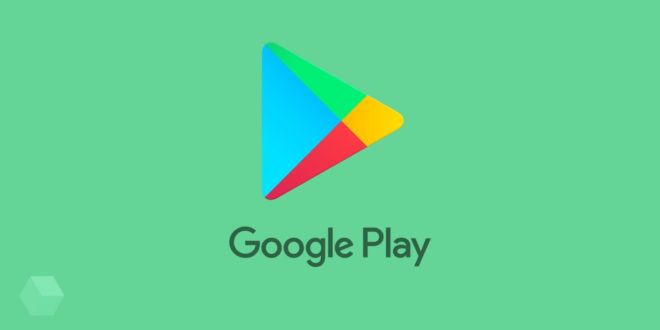
Если вы читаете этот материал, значит, столкнулись с очередной ошибкой от Google, которая возникает периодически на различных устройствах на базе операционной системы Android. Большинство из них решается стандартным алгоритмом действий, о чем мы и рассказываем в наших статьях.
Ошибка формата: Чтобы настроить подключение к серверу, перейдите в раздел «Мои приложения», как правило, стала появляться на большинстве телефонов с Android в последние месяцы, и многие пользователи жалуются на это сообщение. Проявляется обычно в те моменты, когда человек пытается установить какое-либо приложение на свой смартфон из сервиса Play Маркет. При этом связь присутствует, нет никаких сбоев в Wi-Fi или у сотового оператора.
Как решить проблему с ошибкой в Play Маркет
И так, если вы пытаетесь загрузить приложение в сервисе Play Маркет, однако у вас сразу же появляется сообщение с текстом: Чтобы настроить подключение к серверу, перейдите в раздел «Мои приложения», скорее всего, проблема именно в самом Play Маркете, и не нужно переходить ни в какие разделы, потому что там решения нет. Вам нужно выполнить следующие действия:
- Зайдите в «Приложения» на своем устройстве;
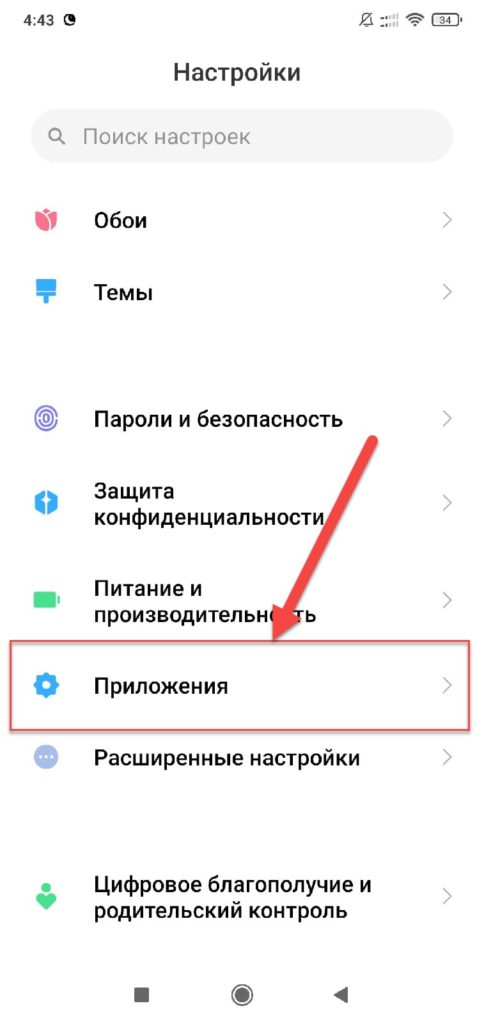
- Далее в списке найдите Play Маркет. В некоторых случаях требуется нажать вкладку «Все приложения»;
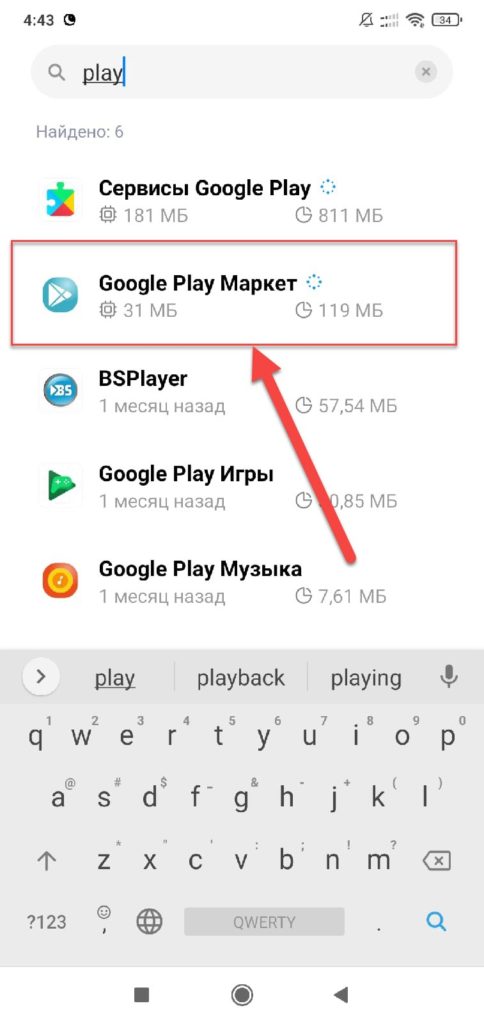
- Нажмите на Play Маркет в общем списке;
- Найдите пункт Очистить и нажмите по нему;
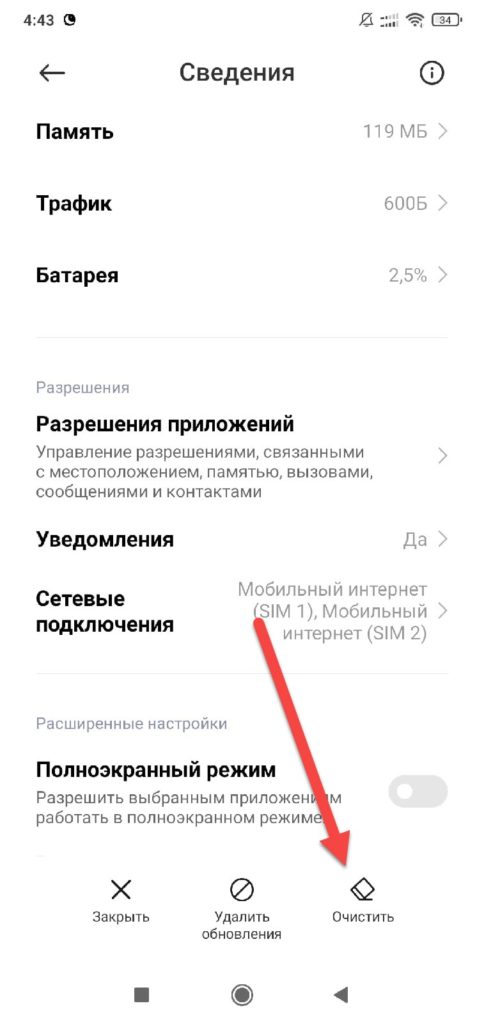
- Далее найдите пункт «Очистить кэш»;
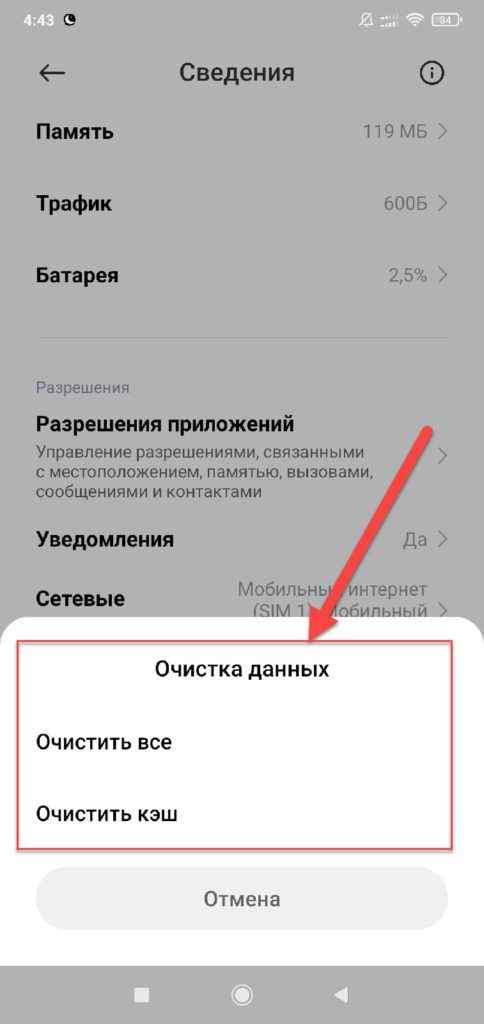
- Подтвердите операцию.
Теперь рекомендуем вам перезагрузить устройство, чтобы проверить работоспособность. Кстати, ранее мы уже рассказывали, как обновить Play Маркет на Андроиде и что для этого необходимо сделать.
Внимание! Учтите, что после очистки КЭШа на Андроиде, в данном сервисе будет сброшена авторизация под вашей учетной записью, и необходимо будет заново авторизоваться под своими данными.
Удаление обновлений для Play Маркета
Если вам так и не помог метод, описанный выше, можно попробовать удалить обновления для этого сервиса, так как зачастую проблема именно в них. Делается это следующим образом:
- Как и в предыдущем пункте, вам нужно зайти в «Приложения»;
- Далее найдите в списке Play Маркет и нажмите по нему;
- Здесь вам нужно найти пункт «Удалить обновления», и если таковой присутствует, то стереть все апдейты приложения, согласившись со всеми дополнительными оповещениями.
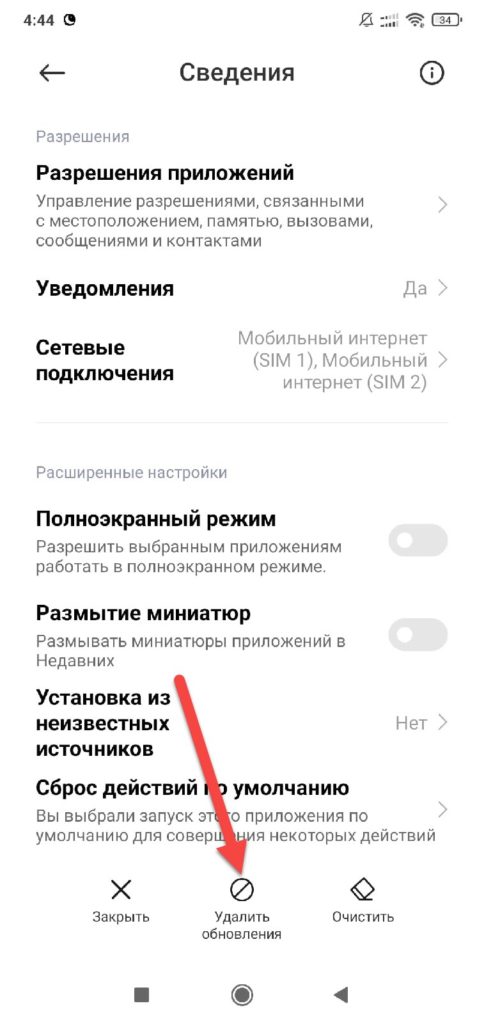
- Подтвердите операцию удаления обновлений.
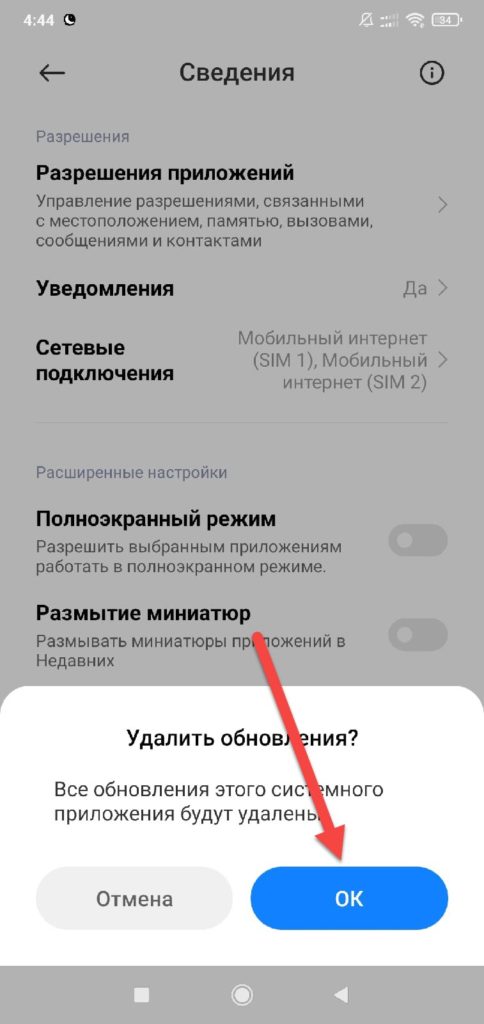
Опять же, необходимо перезагрузить устройство, чтобы проверить корректность работы сервиса Play Маркет от Google. В большинстве случаев проблема решается.
Очистка сервисов Google Play
Еще один возможный вариант решения проблемы – это очистка данных и КЭШа в сервисах от Google Play, который тесно связан с Play Маркетом. Делается это в несколько кликов:
- Заходите в «Приложения»;
- Далее выбираете «Все приложения»;
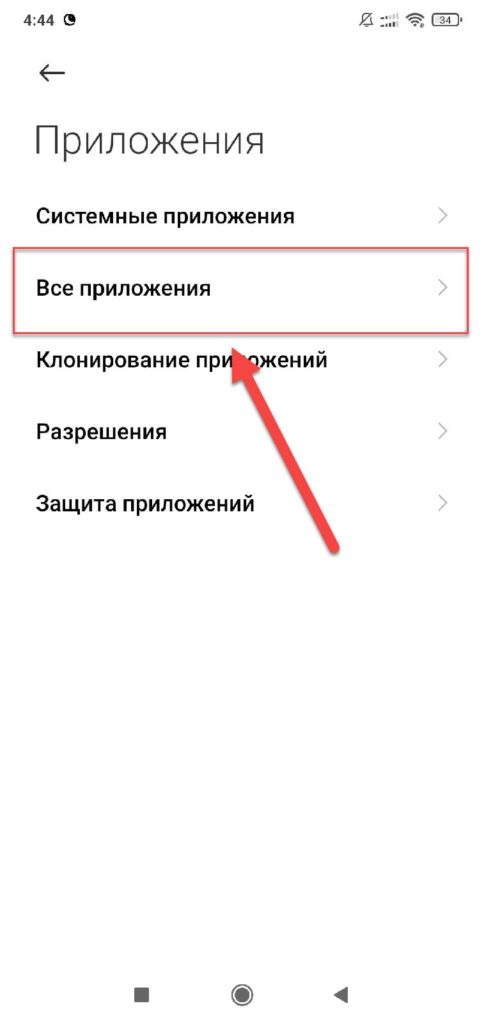
- В списке находите «Сервисы Google Play» и нажимаете по этому пункту;
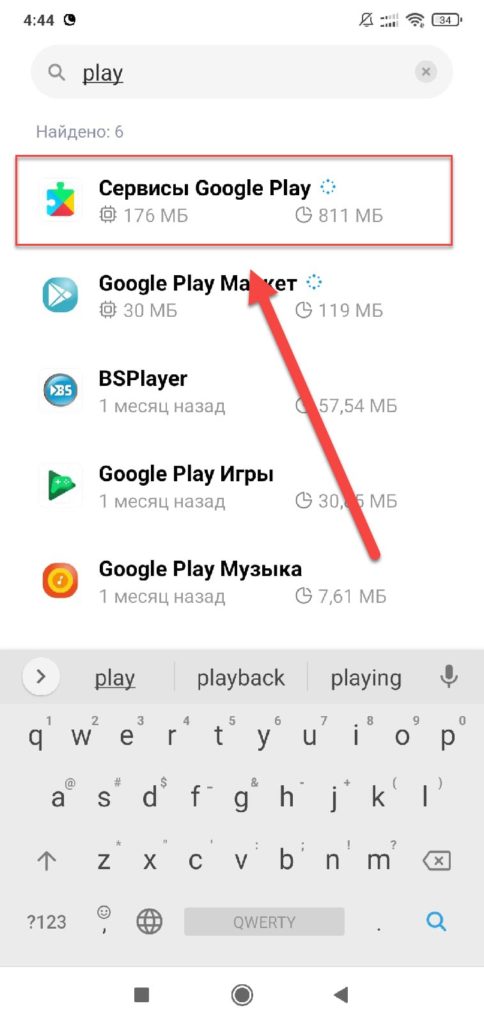
- Пролистываете вниз и нажимаете «Очистить»;
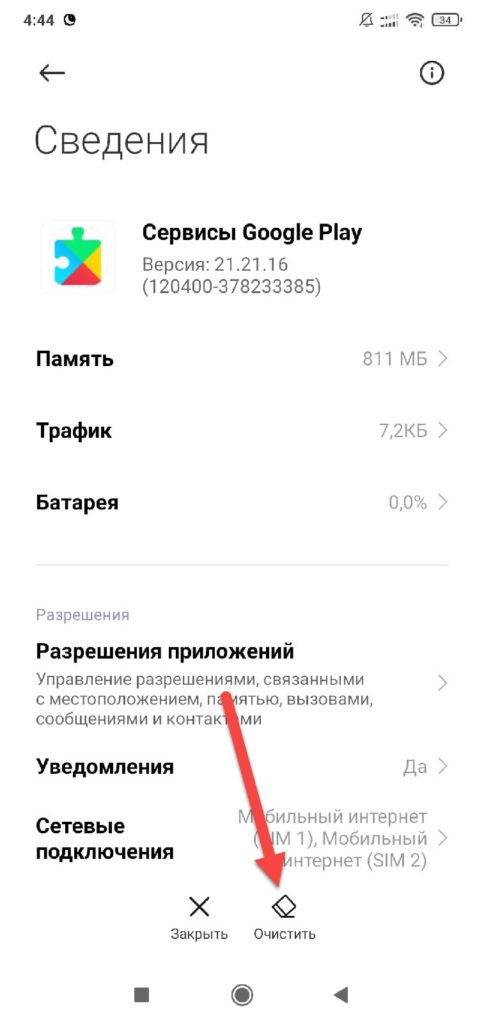
- Далее вам остается нажать «Очистить» и «Очистить кэш».
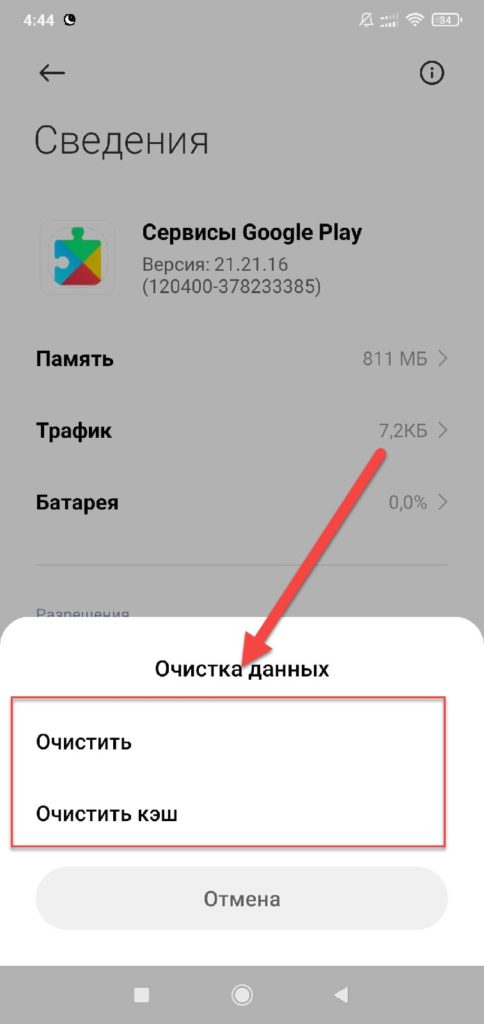
В конце перезагрузите свой смартфон и попробуйте еще раз зайти в Play Маркет и скачать приложение. Если ничего не получается, то у вас только один выход: сбросить телефон до заводских настроек, и активная ссылка ведет на нашу статью на сайте, где мы подробно описали весь процесс.








